İlan
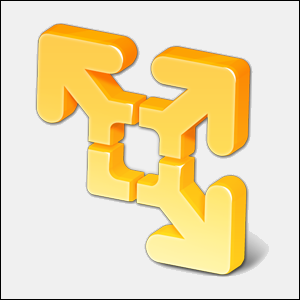 Biz ettik VirtualBox'a dikkatinizi verdik VirtualBox Nasıl Kullanılır: Kullanıcı KılavuzuVirtualBox ile birden fazla işletim sistemini kolayca kurabilir ve test edebilirsiniz. Windows 10 ve Ubuntu Linux'u sanal makine olarak nasıl kuracağınızı göstereceğiz. Daha fazla oku Burada MakeUseOf ve iyi bir sebep. Ancak, VirtualBox ücretsiz sanal makineler oluşturmak ve kullanmak için tek seçeneğiniz değildir. VMware’in ücretsiz ürünü olan VMware Player, birçok kullanıcı için VirtualBox kadar iyidir. VirtualBox'a bile tercih edebilirsiniz.
Biz ettik VirtualBox'a dikkatinizi verdik VirtualBox Nasıl Kullanılır: Kullanıcı KılavuzuVirtualBox ile birden fazla işletim sistemini kolayca kurabilir ve test edebilirsiniz. Windows 10 ve Ubuntu Linux'u sanal makine olarak nasıl kuracağınızı göstereceğiz. Daha fazla oku Burada MakeUseOf ve iyi bir sebep. Ancak, VirtualBox ücretsiz sanal makineler oluşturmak ve kullanmak için tek seçeneğiniz değildir. VMware’in ücretsiz ürünü olan VMware Player, birçok kullanıcı için VirtualBox kadar iyidir. VirtualBox'a bile tercih edebilirsiniz.
Sanal makinenin ne olduğundan emin değilseniz, mutlaka okuyun Sanal Makine Nedir? Sanal Makine Nedir? Bilmen gereken her şeySanal makineler, geçerli bilgisayarınızda diğer işletim sistemlerini çalıştırmanıza izin verir. İşte onlar hakkında bilmeniz gerekenler. Daha fazla oku . Biz de kapsadık sanal makineler için yaratıcı kullanımların bir listesi Muhtemelen hiç düşünmediğiniz bir Sanal Kutu için 5 Yaratıcı KullanımBootloader'ınızı (veya daha kötüsünü) bozmadan bilgisayarınızda Android, Windows 8, herhangi bir canlı CD ve daha fazlasını deneyin. VirtualBox ile yaratıcı düşünürseniz çok kolaydır. VirtualBox size kolay bir yol sunar ... Daha fazla oku . Hatta mevcut bilgisayarınızı sanal bir makineye dönüştürün Kritik Görevdeki Eski PC'nizi Ölmeden Önce VM'ye DönüştürünÖnemli bir yazılımı çalıştıran eski bir PC'niz varsa, bu yazılıma yeni bir yaşam süresi vermenin en iyi yollarından biri, donanımı tamamen terk etmektir - mevcut yazılımınızı ... Daha fazla oku böylece öldükten sonra bile ona erişebilirsiniz.
Oyuncu vs. İş İstasyonu
VMware Oynatıcı Windows ve Linux üzerinde çalışır. Mac OS X için VMware Player yoktur - VMware insanların ücretli Mac sanallaştırma programı VMware Fusion'ı kullanmasını tercih eder. (Elbette, Mac kullanıcısıysanız bunun yerine VirtualBox'ı her zaman ücretsiz kullanabilirsiniz.)
Oyuncu aslında ev kullanıcıları için barebone ürünü olarak tasarlandı. İlk sürüm kendi sanal makinelerinizi oluşturmanıza bile izin vermese de, VMware Player zamanla daha fazla özellik geliştirdi. Artık sanal makineler oluşturma, konuk işletim sistemlerini yükleme ve sanal makinelerinizi yönetme becerisini içeriyor. Ücretli VMware Workstation daha fazla ayar sunsa da sanal makinelerin donanımını değiştirebilirsiniz. Kirli işi kendin yapmamayı tercih edersen, "sanal cihazları" indir Bitnami ile Sanal Bir Makinede Wordpress, Joomla ve Daha Fazlasını Nasıl Deneyin?Daha önce yerel bir sunucu kurmaktan bahsettik, ancak süreç hala oldukça karmaşık ve Windows'da çalıştırmaya çalışıyorsanız çok fazla tuhaflık ve uyumsuzluk var, hiçbir şeye yol açmıyor fakat... Daha fazla oku - çevrimiçi olarak bulabileceğiniz önceden oluşturulmuş sanal makineler.

Player ayrıca dosyaları kolayca paylaşmak, 3D hızlandırmayı etkinleştirmek, sanal makineden pencereleri ana bilgisayar işletim sisteminizin masaüstünün bir parçası haline getirme VirtualBox'ın Sorunsuz Modu: İki İşletim Sistemini Tek Bir Masaüstünde Birleştirin Daha fazla oku ve ortalama bir ev kullanıcısının sanal makinelerle yapmak isteyeceği diğer şeylerin çoğunu yapar.
Peki yakalama nedir? VMware Player yalnızca ticari olmayan amaçlar için kullanılabilir. Ayrıca sanal bir makinenin “anlık görüntüleri” ve “klonları” oluşturma yeteneğinden de yoksundur. Daha gelişmiş donanım ayarlarından bazıları da mevcut değildir. Ancak, VirtualBox'da bu özellikleri hiç kullanmayan bir ev kullanıcısıysanız, Player'ı denemek isteyebilirsiniz.
Neden VMware Player?
VirtualBox'ın kağıt üzerinde daha fazla özelliği olduğu düşünüldüğünde, neden kimse VMware Player'ı kullanmak ister? Anekdot, ancak VMware Player'ın kullanımı daha kolay, daha uyumlu ve geçmişte daha az hatalı olduğunu gördüm. Ayrıca, sürükle bırak dosya aktarımları ve USB cihazlarını VMware'de kurmak daha kolay bir şekilde kurmayı buldum. Arayüz VirtualBox'lardan biraz daha temiz - ancak birkaç daha az özellik sunuyor.
VMware Player, VirtualBox'ın sahip olmadığı bazı güzel özelliklere de sahiptir. Kolay Yükleme, tanınan bir işletim sistemini yüklemeye başladığınızda katılımsız bir kurulum gerçekleştirerek size zaman kazandırır. Örneğin, Windows 7 Windows 7: Ultimate KılavuzuAlıştığınızdan tamamen farklı olduğunu düşündüğünüz için Vista veya XP'den yükseltmekten korkuyorsanız, bu yeni kılavuzu okumalısınız. Daha fazla oku sanal bir makinede, VMware kurulumun başında size birkaç soru soracak ve ardından kurulumu otomatik olarak uygun şekilde cevaplayarak kendi başına tamamlayacaktır.

VirtualBox'dan memnunsanız sorun yok - ancak sorunlarla karşılaşırsanız bunun yerine VMware Player'ı denemek isteyebilirsiniz. İkisini karşılaştıran sert bir ölçüt görmedik. Daha hızlı, daha kararlı ve daha iyi olanın kullandığınız donanıma ve işletim sistemlerine bağlı olması mümkündür.
VMware Player'ı kullanma
VMware Player'ı kullanmak basittir. Uygulamada Sanal Makine Oluştur bağlantısını tıklayın; sizden bir kurulum diski veya bir ISO dosyası ISO Dosyaları Nedir ve Windows 7'de Nasıl Ücretsiz Oluşturulur, Kullanılır ve YakılırISO dosyaları, etrafta bulunan herhangi bir CD veya DVD'den oluşturulabilir. Bunlara "disk görüntüleri" denir, çünkü bunlar bir diskin tam görüntüsüdür. Bir ISO dosyası, ... Daha fazla oku . VMware Player diski tanıyor ve yüklediğiniz işletim sistemini biliyorsa, işletim sistemini hızlı bir şekilde kurmak için Kolay Kurulum kullanacaktır. Bilgileri girin ve başladıktan sonra, Alt + Tab Windows 7 ALT + SEKME Uygulama Değiştirme: Bilmediğiniz HilelerAlt + Tab'da pencereler arasında geçiş yapmak için Alt + Tab tuşlarına basmaktan daha fazlası var. Alt + Tab değiştiriciyi daha hızlı ve kullanımını kolaylaştıran çeşitli gizli klavye kısayolları vardır. Ayrıca ... Daha fazla oku VMware Player'dan uzak tutun veya bilgisayarınızı bir süre bırakın - VMware Player kurulumu tek başına halledecektir. Kolay Kurulum desteklenmiyorsa, işletim sistemini normal olarak kurabilirsiniz.
Kurulum başlamadan önce VMware Player'ın kullandığı sanal donanımı özelleştirebileceksiniz. Bununla birlikte, VMware Player en iyi ayarları kendi başına seçmeye çalışacaktır, böylece muhtemelen varsayılan ayarları yalnız bırakabilirsiniz.
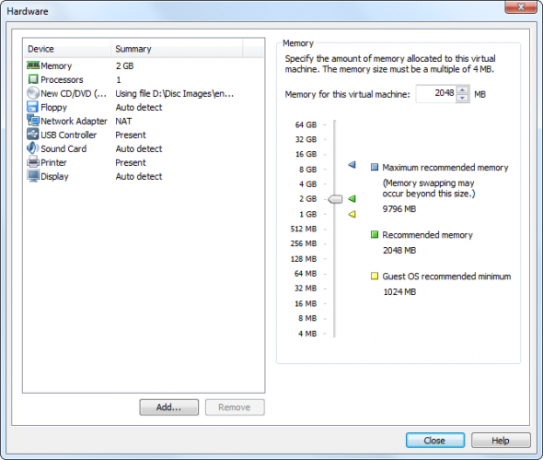
Yüklediğiniz işletim sistemleri VMware Player'ın ana penceresindeki listede görünecektir. Sanal makineyi başlatmak için diğer sanal makine programlarında olduğu gibi çift tıklayabilirsiniz. Sanal makinenin donanım ayarlarını da değiştirebilirsiniz, ancak birçok ayar yalnızca sanal makine tamamen kapalıyken değiştirilebilir.
VMware Player oldukça basit bir arayüze sahiptir - tam ekran modunu etkinleştirmek, Birlik modunu etkinleştirmek için araç çubuğundaki seçenekleri kullanabilirsiniz (burada doğrudan ana masaüstünüzde sanal bir makinenin penceresi görünür), USB cihazlarını sanal makineye bağlayın ve bağlantısını kesin ve Daha.

VMware Oynatıcı ve VirtualBox'ın her ikisi de En İyi Windows Yazılımı sayfamız Windows Bilgisayarınız İçin En İyi PC YazılımıWindows bilgisayarınız için en iyi PC yazılımını mı istiyorsunuz? Büyük listemiz tüm ihtiyaçlar için en iyi ve en güvenli programları toplar. Daha fazla oku , burada Windows için bulduğumuz en iyi uygulamaları topluyoruz. Bir göz at!
Hangi sanal makine programını tercih edersiniz? VMware Player, VirtualBox veya başka bir şey kullanıyor musunuz? En sevdiğinizi ve onu en iyi yapan şeyi paylaşmak için bir yorum bırakın.
Chris Hoffman, Eugene, Oregon'da yaşayan bir teknoloji blog yazarı ve çok yönlü teknoloji bağımlısı.